
Спомнете си, че в Windows Server 2012 имаше вградена способност за активиране дедупликация данни за дискови дялове. Целта на технологията за дедупликация е да спести дисково пространство на файлови сървъри чрез намиране и премахване на дублиращи се данни. Т.е. системата търси идентични блокове в обем с файловата система NTFS и ги изтрива, заменяйки такива блокове с връзки към оригинала, като по този начин освобождава дисковото пространство (повече за технологията пише тук). Тази технология е фокусирана върху сървърния сегмент и в клиента Windows 8 не е наличен дори в по-стари издания.
Съществува обаче трик за използване на технологията за дедупликация в Windows 8 (и Windows 8.1). За целта любителите видяха подходящите пакети от Windows Server 2012 / R2.
забележка. Официално функцията за дедупликация за клиентски операционни системи не се поддържа и е неподдържана конфигурация. Въпреки това, използвайки дедупликационната функционалност за задачи като: Hyper-V тестова среда за виртуализация или за диск, който съхранява изображения и дистрибуции на различен софтуер, можете да спестите до 90% от дисковото пространство, което не може да бъде постигнато с помощта на компресия с NTFS или Single Instance Storage (вече потънал в забрава).- Изтеглете и разархивирайте архива с файла, съдържащ пакета за събиране, който активира дедупликацията:
- За Windows 8 - w8-0-dedup.zip (4133 Kb)
- За прозорци 8.1 - w8-1-dedup.zip (4351 Kb)
- Изпълнете (с права на администратор) следните команди:
- за Windows 8: dism / онлайн / add-package /packagepath:Microsoft-Windows-VdsInterop-Package~31bf3856ad364e35~amd64~~6.2.9200.16384.cab /packagepath:Microsoft-Windows-VdsInterop-Package~31bf3856ad364e35amUSam 9200.16384.cab /packagepath:Microsoft-Windows-FileServer-Package~31bf3856ad364e35~amd64~~6.2.9200.16384.cab /packagepath:Microsoft-Windows-FileServer-Package~31bf3856ad364e35 ~ amd64 : Microsoft-Windows-Dedup-Package ~ 31bf3856ad364e35 ~ amd64 ~~ 6.2.9200.16384.cab /packagepath:Microsoft-Windows-Dedup-Package~31bf3856ad364e35~amd64~en-US~6.2.9200.16384.cab
dism / онлайн / enable-element / име на функция: Dedup-Core / all
- за Windows 8.1: dism / онлайн / add-package /packagepath:Microsoft-Windows-VdsInterop-Package~31bf3856ad364e35~amd64~~6.3.9600.16384.cab /packagepath:Microsoft-Windows-VdsInterop-Package~31bf3856ad364d35am 9600.16384.cab /packagepath:Microsoft-Windows-FileServer-Package~31bf3856ad364e35~amd64~~6.3.9600.16384.cab /packagepath:Microsoft-Windows-FileServer-Package~31bf3856ad364.335eenen : Microsoft-Windows-Dedup-Package ~ 31bf3856ad364e35 ~ amd64 ~~ 6.3.9600.16384.cab /packagepath:Microsoft-Windows-Dedup-Package~31bf3856ad364e35~amd64~en-US~6.3.9600.16384.cab
dism / онлайн / enable-element / име на функция: Dedup-Core / all

забележка. Тъй като пакетите за дедупликация се „избират“ от Windows Server 2012 / R2, те ще работят само на 64-битови версии на Windows 8. В русифицираните версии по време на инсталационния процес ще се появят „бисквити“, но това няма да повлияе на производителността на компонента. - за Windows 8: dism / онлайн / add-package /packagepath:Microsoft-Windows-VdsInterop-Package~31bf3856ad364e35~amd64~~6.2.9200.16384.cab /packagepath:Microsoft-Windows-VdsInterop-Package~31bf3856ad364e35amUSam 9200.16384.cab /packagepath:Microsoft-Windows-FileServer-Package~31bf3856ad364e35~amd64~~6.2.9200.16384.cab /packagepath:Microsoft-Windows-FileServer-Package~31bf3856ad364e35 ~ amd64 : Microsoft-Windows-Dedup-Package ~ 31bf3856ad364e35 ~ amd64 ~~ 6.2.9200.16384.cab /packagepath:Microsoft-Windows-Dedup-Package~31bf3856ad364e35~amd64~en-US~6.2.9200.16384.cab
- След инсталиране на компонента в „Компоненти на Windows”(Контролен панел на секции \ Всички елементи на контролния панел \ Програми и функции \ Включване или изключване на функциите на Windows) ще се появи нова, по-рано липсваща опция Роля на файловия сървър -> Дедупликация на данни

Дедупликацията на Windows се управлява чрез PowerShell, който се изпълнява с права на администратор (естествено, графичната програма за управление, включена в конзолата на Server Manager, няма да работи).
За да активирате дедупликацията за том D:, изпълнете командата:
Enable-DedupVolume -Volume D:
съвет. Дедупликацията не може да бъде активирана за система или том за зареждане.
В Windows 2012 R2 (PowerShell 4.0) е възможно да се изключат някои директории от дублирани данни на диск:
Set-DedupVolume -обем D: -ExcludeFolder d: \ WorkFolder; d: \ Video
За да стартирате процеса на дедупликация незабавно, изпълнете командата:
Start-DedupJob -Volume D: Оптимизация на типа
Състоянието на процеса може да бъде установено, както следва:
Get-DedupStatus

Когато инсталирате компонента за дедупликация в Windows 8, в Task Scheduler се създават три нови задачи, които според определен график извършват операции по дедупликация на данни върху обеми. Можете да преглеждате и променяте параметрите на задачите чрез графичния интерфейс на планировчика (Task Sheduler -> Библиотека със задачи Sheduler -> Microsoft -> Windows -> Deduplication).
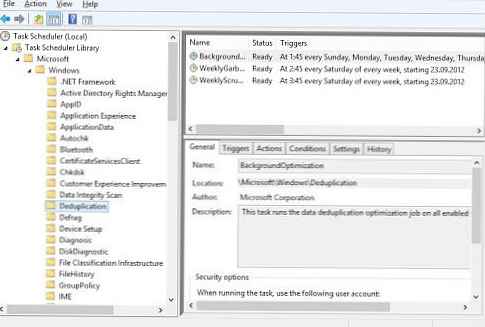
или чрез PoSh:
Get-DedupSchedule

По подразбиране процесът на дублиране се активира за файлове, които не са се променяли повече от 5 дни. В повечето случаи (особено в тестова среда) трябва да разрешите дедупликация за всички файлове, независимо от времето, в което са били променени..
Задайте Dedupvolume D: -MinimumFileAgeDays 0
След като дедупликацията приключи, можете да оцените резултатите от нея (които включват спестяване на дисково пространство), като използвате PoSh:
Get-DedupStatus
Или визуално в свойствата на диска
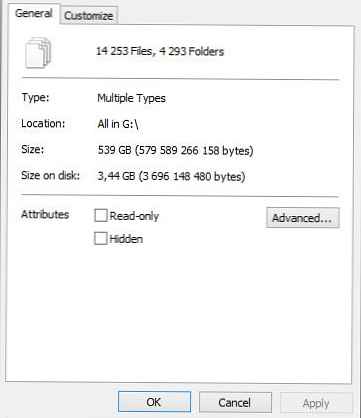
Start-DedupJob -Volume D: -Type Unoptimization
И след края му, когато данните ще бъдат „внедрени“ в първоначалното си състояние, деактивирайте деепликацията за обема:
Disable-DedupVolume -Volume D:












